Управление образованием Городского Округа «Город Якутск» республики Саха (Якутия) МОУ средняя общеобразовательная школа 7 МЕДИАУ
Содержание
- 2. Медиаурок подготовила: Седых Татьяна Капитоновна, Почетный работник образования РФ
- 3. ПЕДАГОГИЧЕСКАЯ ИДЕЯ: на уроке должны быть задействованы все медиаресурсы библиотеки: ТСО, все виды информ.носителей; процесс создания
- 4. за 1 неделю до проведения урока 1. Выяснение уровня владения учащимися ИТ. 2. Распределение заданий предстоящего
- 5. ЭТАПЫ УРОКА 1. Организационный этап. 2 мин. 2. Дополнительная информация о создании электронного проекта. 10 мин.
- 6. Урок ведет Седых Т.К., заведующая библиотекой
- 7. 1 ЭТАП Организационный На рабочих местах таблички с фамилиями и заданием. На рабочих столах раздаточный и
- 8. Работа с электронной энциклопедией - 2 уч-ся (фамилии) (поиск, копирование, перенос информации) Работа на сканере –
- 9. Создать электронный информационный проект по творчеству Моцарта Вольфганг Амадей МОЦАРТ (1756 – 1791) гениальный Венский композитор
- 10. ЗАДАЧИ УРОКА Для достижения цели мы должны выполнить следующие задачи: 1. Восстановить знания по компьютерной презентации,
- 11. 2 ЭТАП Подача дополнительной информации о создании электронного проекта. Теоретическая часть
- 12. ЭЛЕКТРОННЫЙ ПРОЕКТ содержит основную информацию, представленную с помощью мультимедийных объектов Мультимедийные технологии позволяют расширять границы представления
- 13. ПРОЦЕСС ПОДГОТОВКИ И ОРГАНИЗАЦИИ ЭЛЕКТРОННОГО ПРОЕКТА 1. Принятие решения о создании электронного проекта. 2. Изучение теоретического
- 14. АЛГОРИТМ ПОДГОТОВКИ И ОРГАНИЗАЦИИ ЭЛЕКТРОННОГО ПРОЕКТА I. Разработка модели. Выберите тему или проблематику вашего проекта. Проанализируйте,
- 15. III. Оформление работ в формате PowerPoint. Создайте 6-10 слайдов презентации самостоятельно или используя шаблоны. Проиллюстрируйте слайды,
- 16. ЭЛЕМЕНТЫ, ДОПОЛНЯЮЩИЕ СОДЕРЖАНИЕ ЭЛЕКТРОННОГО ПРОЕКТА фотоиллюстративный ряд картинки схемы графики таблицы диаграммы видеоролики звуковой ряд музыкальное,
- 17. ИСТОЧНИКИ 1. Дейнеко, И.В. Презентация работы библиотеки: Методика разработки и создания компьютерной презентации или стендового доклада
- 18. 3 ЭТАП Поиск, отбор, скачивание, перенос информации. Оформление проекта. Практическая часть
- 19. На урок ребята пришли с электронной базой данных это было домашним заданием 1. СОЗДАТЬ БАЗУ ДАННЫХ
- 21. База данных по творчеству Моцарта будет использоваться во время урока Текстовые файлы (биография, творчество) Музыкальные файлы
- 22. . . Время на выполнение практической работы с использованием компьютерной техники 20 минут На уроке идет
- 23. Задание 1. По электронной энциклопедии найти музыкальные произведения Моцарта. 2. Прослушать (тихо) музыкальные произведения. 3. Понравившиеся
- 24. Задание 1. Найти в энциклопедии портрет Моцарта 2. Сканировать рисунок. 3. Подписать: Рисунок 4. Отправить во
- 25. задание 1. Найти музыку Моцарта «Рондо» на магнитофоне. 2. Записать музыку через микрофон на компьютер. 3.
- 26. Задание 1. Прочитать выразительно текст о Моцарте через микрофон на компьютер: Моцарт – гениальнейший представитель человеческого
- 27. задание 1. На рабочем столе найти и открыть файл «Задание», 2. Со страницы этого файла зайти
- 28. задание 1. Сделать два фотоснимка учеников за работой, один фотоснимок гостей-учителей. 2. Записать два 15-секундных видеоролика:
- 29. задание 1. Составить библиографический список. 2. Сканировать список литературы. 3. Подписать: Список. 4. Отправить во флэш.
- 30. задание 1. Найти в предложенных книгах статьи о Моцарте. 2. Ответить на вопрос: что можно еще
- 31. Готовимся отвечать на вопросы
- 32. задание 1.Открыть макет слайдовой презентации о Моцарте. 2. Вписать заголовки, тексты. 3. Вставить рисунки, фото, видео,
- 33. Вставляем гиперссылки на текстовые, графические, музыкальные файлы
- 34. Заполняем и оформляем макет презентации
- 35. Процесс работы над презентацией транслируется на экране для гостей и освободившихся учащихся
- 36. 4 ЭТАП Проверка результата. Обсуждение. Итоговая часть
- 37. . Презентация проекта
- 38. ВОЛЬФГАНГ АМАДЕЙ МОЦАРТ (1756 – 1791) Гениальный представитель человеческого рода представитель венской классической школы
- 39. Просмотр проекта
- 40. 5 ЭТАП Рефлексия. Задание на дом.
- 41. . Технология мышления шесть шляп Автор метода: Эдвард де Боно, 80-е гг. XX в. Источник: http://www.inventech.ru/pub/methods/metod-0003/
- 42. Белая шляпа - информация Белый цвет наводит на мысль о бумаге. В этом режиме мы сосредоточены
- 43. задание 1. Сделать два фотоснимка учеников за работой, один фотоснимок гостей-учителей. 2. Записать два 15-секундных видеоролика:
- 44. РЕКЛАМНАЯ ПАУЗА
- 45. Сайт - призер фестиваля ЗАЙДИ НА САЙТ ШКОЛЬНОЙ БИБЛИОТЕКИ http://shivz.e-gloryon.com
- 46. ЗАДАНИЕ НА ДОМ Зайти на страницу «Писатели нашего детства» сайта школьной библиотеки http://shivz.e-gloryon.com просмотреть список сайтов
- 47. РЕКОМЕНДАТЕЛЬНЫЙ СПИСОК 1. Рывкин, К.А. Справочник школьника по информатике [Текст] /К.А.Рывкмн. - М.: ОНИКС, 2004. -
- 48. МОЛОДЦЫ ! ВСЕМ СПАСИБО !
- 50. Скачать презентацию





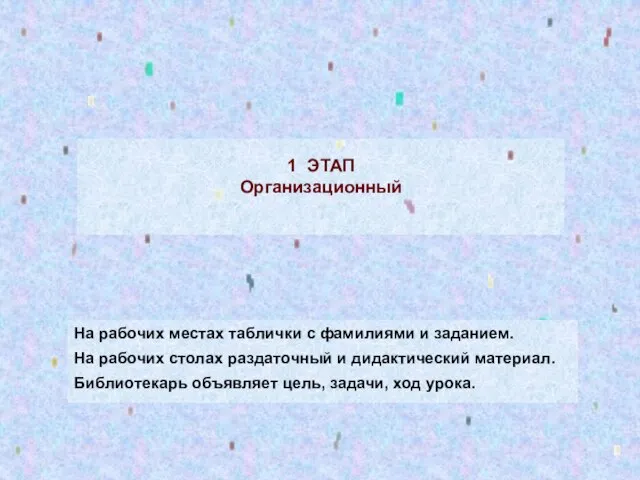
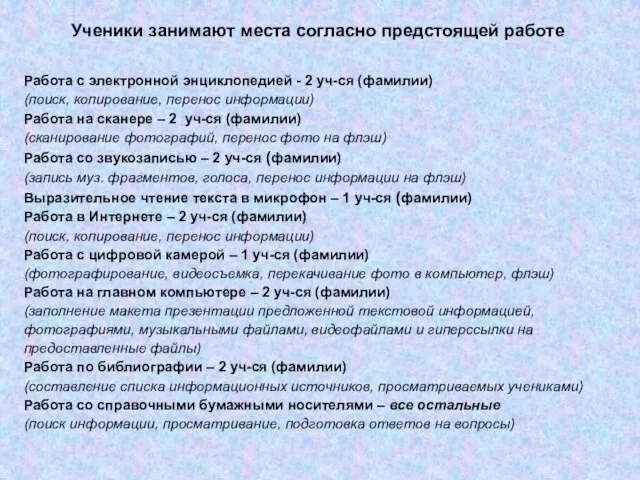
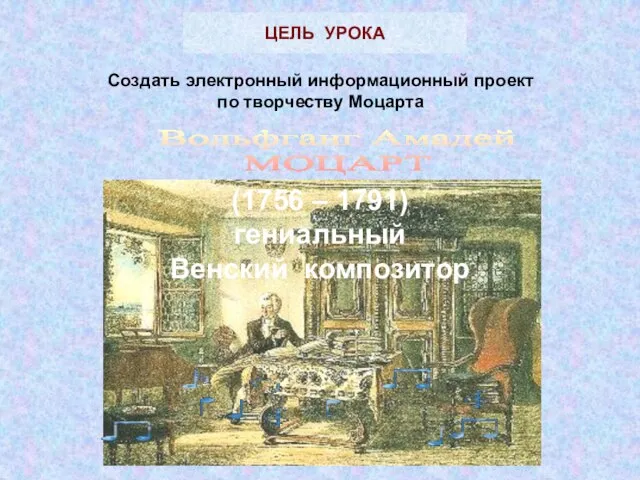










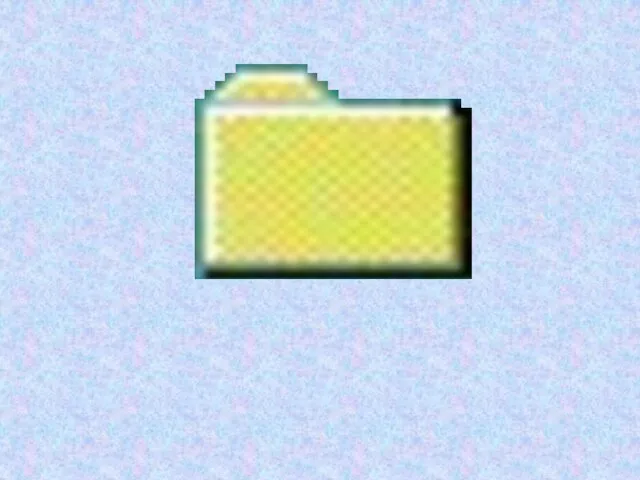
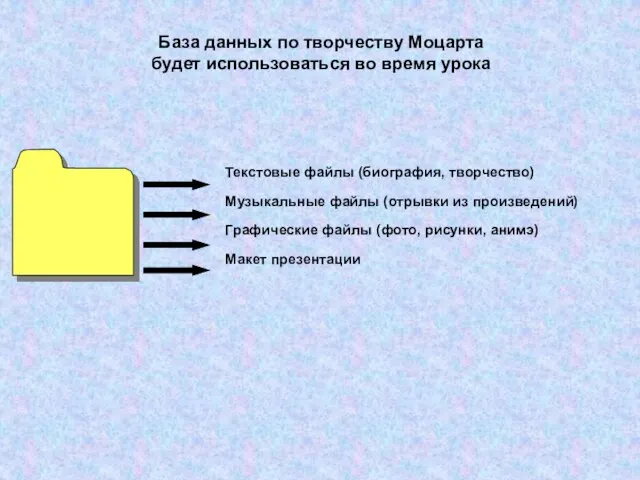














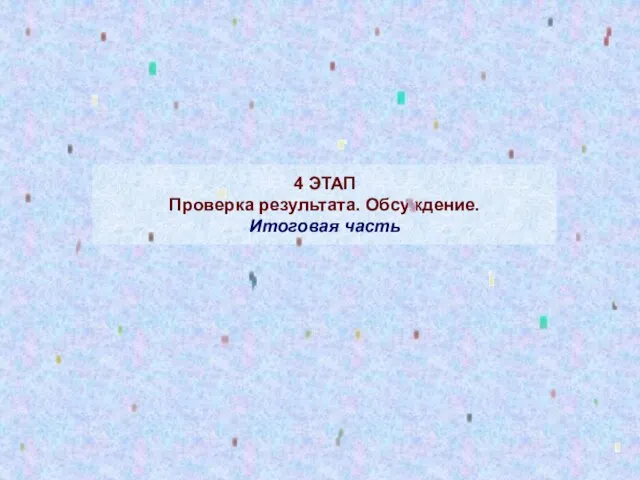



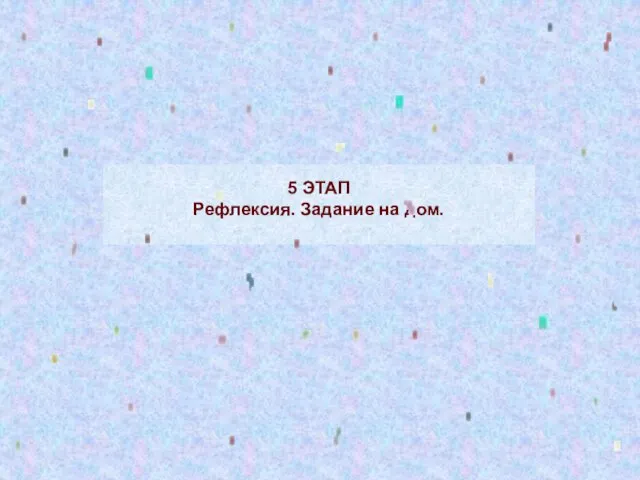




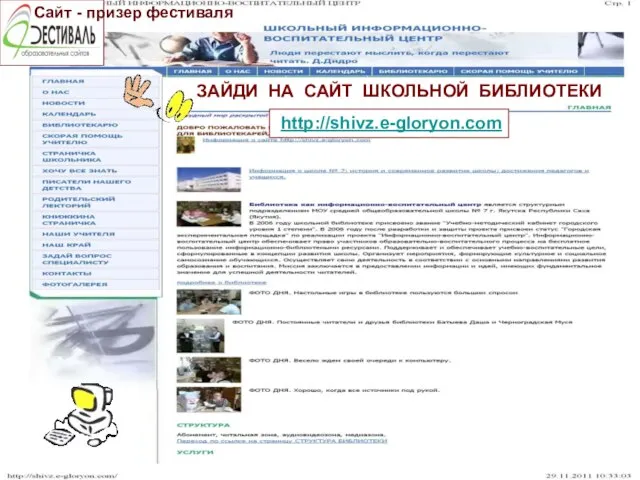

![РЕКОМЕНДАТЕЛЬНЫЙ СПИСОК 1. Рывкин, К.А. Справочник школьника по информатике [Текст] /К.А.Рывкмн. -](/_ipx/f_webp&q_80&fit_contain&s_1440x1080/imagesDir/jpg/420407/slide-46.jpg)

 «Создание элективных курсов как средство реализации профильного обучения» Шапошникова Лидия Александровна, учитель русского я
«Создание элективных курсов как средство реализации профильного обучения» Шапошникова Лидия Александровна, учитель русского я Учет учебной работы в школе. Виды учета. Критерии оценки учета. Документы учета
Учет учебной работы в школе. Виды учета. Критерии оценки учета. Документы учета Иудаизм
Иудаизм Теория организации. Понятие и сущность организации. (Тема 1)
Теория организации. Понятие и сущность организации. (Тема 1) Prezentatsia_PPTX
Prezentatsia_PPTX Курьезные дела
Курьезные дела Итоговой урок по истории России XVII-XVIII вв. в 7 кл
Итоговой урок по истории России XVII-XVIII вв. в 7 кл Учебно-методический комплект по физике (профильный уровень)
Учебно-методический комплект по физике (профильный уровень) ДК РУС шаблон презентации (1)
ДК РУС шаблон презентации (1) Человек и компьютер
Человек и компьютер Применение информационных технологий в начальной школе
Применение информационных технологий в начальной школе Архитектура забвения
Архитектура забвения Как хорошо, что наш мир не идеален, всегда можно что-то улучшить! Мы предлагаем широкий выбор профессиональных косметических средс
Как хорошо, что наш мир не идеален, всегда можно что-то улучшить! Мы предлагаем широкий выбор профессиональных косметических средс Мониторинг воздействия деятельности человека на окружающую среду и Здоровье
Мониторинг воздействия деятельности человека на окружающую среду и Здоровье Самоорганизация населения как покупателя ЖКУ
Самоорганизация населения как покупателя ЖКУ Проект Гражданин Мира
Проект Гражданин Мира Природное и культурное наследие России
Природное и культурное наследие России Методология проекта
Методология проекта Формирование двигательного умения и навыка у футболистов
Формирование двигательного умения и навыка у футболистов Презентация проектов. Рекламное агентство Креативное бюро Секрет успеха
Презентация проектов. Рекламное агентство Креативное бюро Секрет успеха Презентация на тему условия помещения товаров под таможенную процедуру
Презентация на тему условия помещения товаров под таможенную процедуру  Становление ДНР
Становление ДНР Береги время смолоду
Береги время смолоду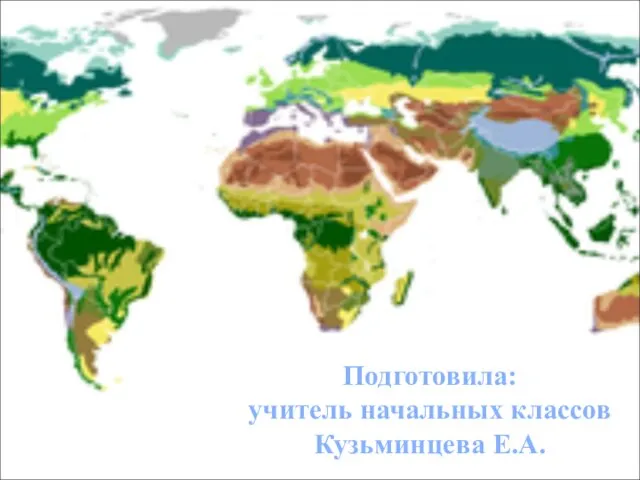 Презентация на тему Зона арктических пустынь
Презентация на тему Зона арктических пустынь Микроскоп
Микроскоп Имя исследователя
Имя исследователя Презентация на тему Республика Гвинея-Бисау
Презентация на тему Республика Гвинея-Бисау 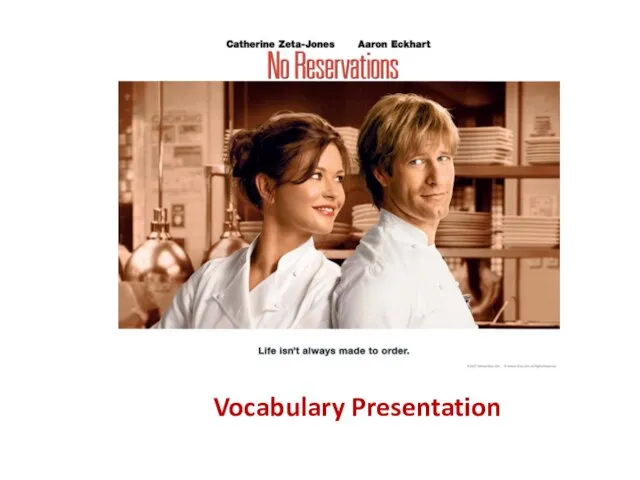 Vocabulary presentation
Vocabulary presentation